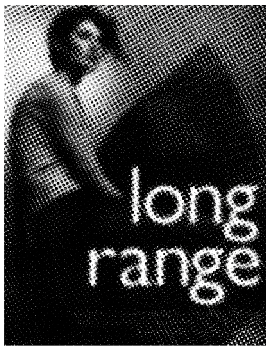CorelDRAW软件给用户提供多种用于创建特殊艺术手法和摄影幻觉效果。类似于PS中的半调网屏,半调网屏模式作为印刷中的重要方法,可以将印刷的成本降低。在CDR的颜色转换滤镜中提供了一种叫做半色调的艺术效果,它可以使图片的显示效果变成黑白灰状态的半调网屏模式,产生类似无彩报纸一样效果,接下来,介绍如何在CDR中给图片添加半调网屏艺术效果。
1、首先在CDR中,执行“文件”>“导入”命令,打开一张待处理的图片。
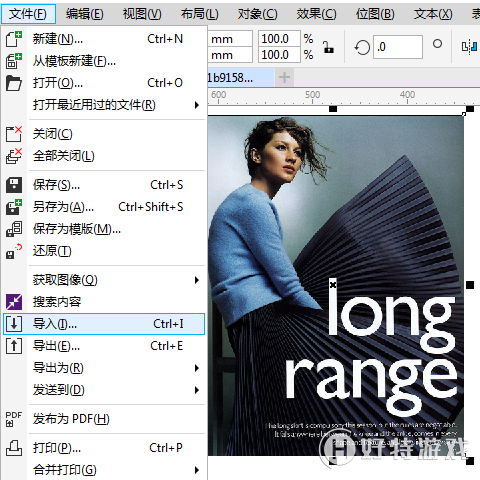
2、接着执行“位图”>“模式”>“灰度”,将图片转换为灰度模式。
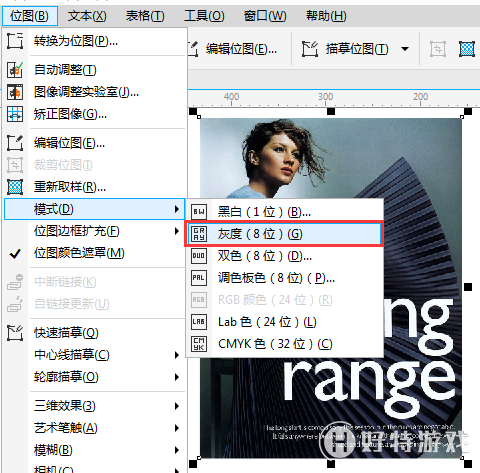
应用灰度模式后,可以去掉图像中的色彩信息,只保留从0—255的不同级别的灰度颜色,因此,图像中只有黑、白、灰的显示,如图所示。
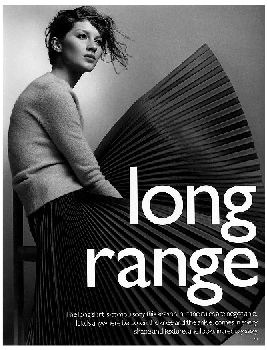
3、选中图片,执行“位图”>“颜色转换”>“半色调”命令,打开“半色调”对话框,设置对话框为双窗口对比显示,调整参数至适当值,可以借助“预览”按钮实时预览画面效果,待满意时单击“确定”按钮。
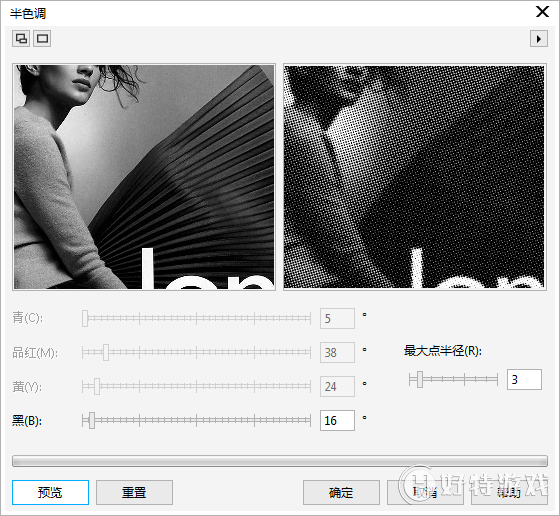
4、如图(右)所示,即为应用半色调滤镜的显示效果。
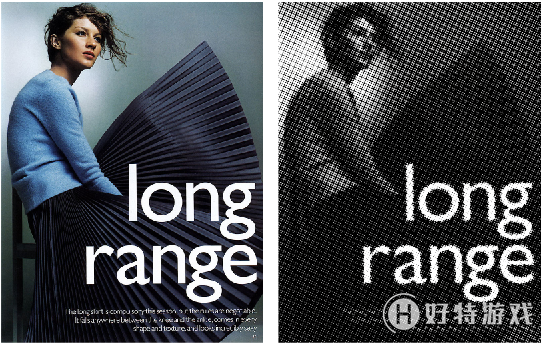
注:CDR可以做半调网屏效果,但不能够定义以何种形状来填充显示,只有默认的圆形。
5、如果在应用半色调之前没有转换色彩模式为灰度,可以使位图图像产生彩色网板的效果,如图所示
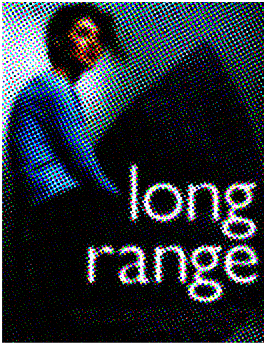
6、另外,还可以把彩色图片去色,添加该滤镜效果,相当于无彩报纸一样。只有黑白两种颜色,相当于PS中用“位图”的“半调网屏”做出的效果。